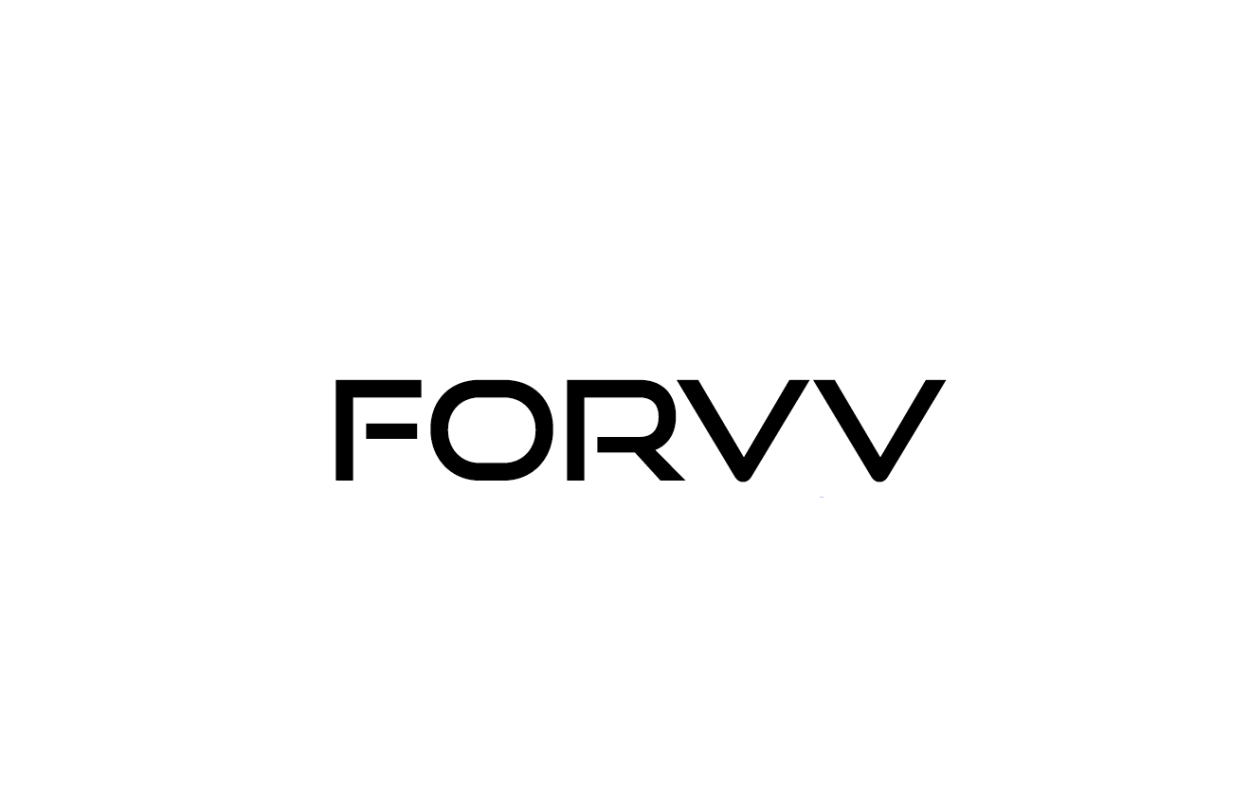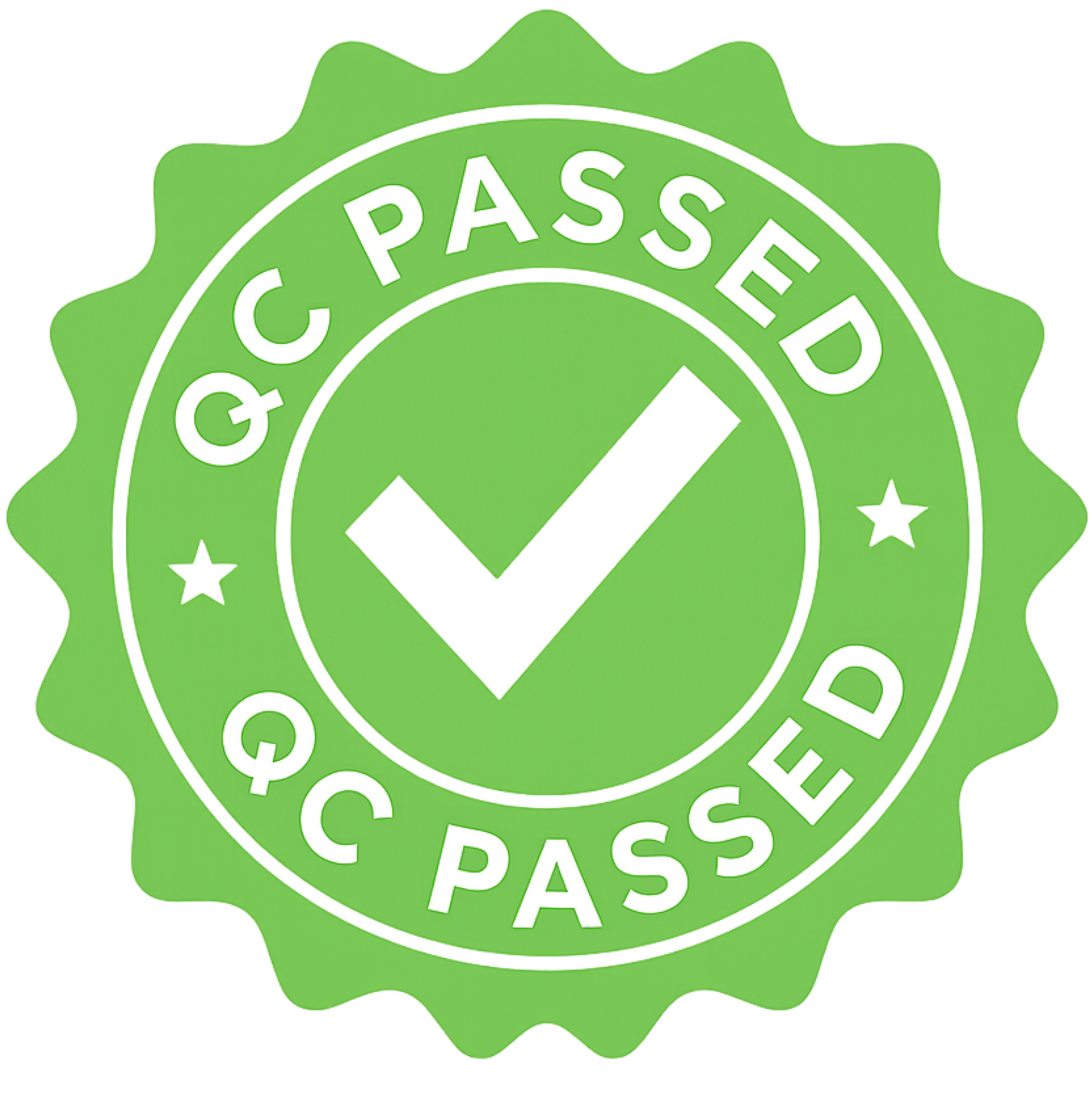LCD Ekran Nedir? Nasıl Kullanılır? | Arduino Dersleri #30
LCD Ekran (Liquid-Crystal Display) Nedir?
LCD ekranlar, düşük enerji tüketimi ve net görüntü kalitesi sayesinde elektronik projelerden endüstriyel cihazlara kadar geniş bir kullanım alanına sahiptir. Arduino gibi mikrodenetleyicilerle veri, metin ve sembolleri göstermek için en yaygın tercih edilen ekran türlerinden biridir. “Elektrikle kutuplanan (polarization) sıvının ışığı tek fazlı geçirmesi ve önüne eklenen kutuplanma filtresi sayesinde görüntü oluşturma prensibine dayanır.” (Vikipedi, “LCD Nedir?”)
Yapısı ve Çalışma Prensibi
İki cam panel arasına yerleştirilen sıvı kristaller, elektriksel uyarı aldığında ışığı yönlendirir. Arka aydınlatma (backlight) ve polarize filtreler yardımıyla ışık geçişi kontrol edilerek karakter ve grafikler görünür hâle gelir. Bu verimli yapı, düşük güç tüketimi ve yüksek okunabilirlik sunar.
Arduino ile Kullanım
Arduino projelerinde sensör verileri, metinler veya basit grafikler göstermek için LCD ekranlar ideal ve ekonomik bir çözümdür. Özellikle 16×2 ve 20×4 karakter LCD modelleri, sıcaklık, nem, zaman veya diğer ölçüm değerlerini kolayca görüntüleyebilir. Bu derste, LCD ekranın temel bağlantıları, gerekli kütüphaneler ve örnek Arduino kodları adım adım anlatılarak projelerinizi görsel açıdan bir üst seviyeye taşımanıza yardımcı olunur.
LCD Ekran projesini gerçekleştirmek için aşağıdaki temel parçalara ihtiyacınız olacak:
| Malzeme | Adet | Açıklama |
|---|---|---|
| Arduino Uno (veya uyumlu kart) | 1 | Tüm sistemi yönetecek mikrodenetleyici kartı |
| 16×2 LCD Ekran (HD44780 uyumlu) | 1 | Metin ve sensör verilerini göstermek için |
| 100 Ω Potansiyometre | 1 | LCD kontrast ayarı için |
| Breadboard (mini veya standart) | 1 | Lehim gerektirmeden devre kurmak için |
| Jumper kablolar (Erkek–Erkek) | 8–10 | Arduino ile LCD ve potansiyometre bağlantıları için |
| USB kablo (Type-B) | 1 | Arduino’yu bilgisayara bağlayıp program yüklemek için |
💡 İpucu: Daha az kablo için I2C modül kullanabilirsiniz; bu durumda yalnızca SDA ve SCL bağlantıları yeterli olacaktır.
Devre Bağlantısı/Şeması:
Kodda tanımlandığı şekilde LCD’nin RS, E, D4, D5, D6 ve D7 pinleri sırasıyla Arduino’nun D2, D3, D4, D5, D6 ve D7 dijital pinlerine bağlanır. Ayrıca güç, toprak ve kontrast ayarı için potansiyometre bağlantıları da yapılmalıdır.
Bağlantı adımları özetle:
- LCD RS → D2
- LCD E → D3
- LCD D4 → D4
- LCD D5 → D5
- LCD D6 → D6
- LCD D7 → D7
- LCD GND → GND
- LCD VCC → 5V
- LCD V0 → 100 Ω potansiyometre orta bacağı (kontrast ayarı)
- Potansiyometre uçları → 5V ve GND
- LCD RW → GND
- LCD A (arka aydınlatma +) → 5V ve LCD K (arka aydınlatma –) → GND
Breadboard üzerinde kurulum yaparken LCD pinlerinin kod ile birebir eşleştiğinden emin olun. Potansiyometre sayesinde ekran kontrastını istediğiniz gibi ayarlayabilirsiniz. Bu bağlantıları tamamladıktan sonra yükleyeceğiniz kod ile ekranda metinleri görüntüleyebilirsiniz.
Şimdi sırada devre şemasını inceleyerek bağlantıları görsel olarak kontrol etmek var. Aşağıdaki şema üzerinden devrenizi kurabilirsiniz.

Arduino LCD Ekran Örneği – Kod ve Açıklamaları
// LCD kütüphanesini dahil ediyoruz
#include <LiquidCrystal.h>
// LCD yi, bağlantı yaptığımız pinlerle başlatıyoruz
LiquidCrystal lcd(2, 3, 4, 5, 6, 7);
void setup() {
// LCD'nin sütun (16) ve satır (2) sayısını ayarlıyoruz
lcd.begin(16, 2);
// İlk satıra mesaj yazdırıyoruz
lcd.print("Merhaba Dunya!");
}
void loop() {
// İmleci 0. sütun, 1. satıra taşıyoruz (ikinci satır)
lcd.setCursor(0, 1);
// İkinci satıra mesaj yazdırıyoruz
lcd.print("Arduino ile LCD");
}
Not: Arduino projelerinde LCD ekranı kullanmak için #include <LiquidCrystal.h> kütüphanesinin yüklü olması gerekir. Henüz kurmadıysanız, önce kütüphaneyi Arduino IDE üzerinden ekleyin. Kurulum adımlarını şu yazımızda bulabilirsiniz: LiquidCrystal Kütüphanesi Yükleme Rehberi
Kod Açıklamaları:
- #include <LiquidCrystal.h> → LCD ekranı kontrol etmek için gerekli kütüphaneyi projeye ekler.
- LiquidCrystal lcd(2, 3, 4, 5, 6, 7); → LCD’nin RS, E, D4, D5, D6 ve D7 pinlerinin Arduino’daki bağlantılarını tanımlar.
- lcd.begin(16, 2); → LCD ekranın 16 sütun ve 2 satır olarak kullanılacağını belirtir.
- lcd.print(“Merhaba Dunya!”); → Ekranın ilk satırına “Merhaba Dunya!” metnini yazar.
- lcd.setCursor(0, 1); → İmleci 0. sütun ve 1. satıra (ikinci satır) taşır.
- lcd.print(“Arduino ile LCD”); → İkinci satıra “Arduino ile LCD” metnini yazar.